Enhavtabelo
Dum la pasintaj kelkaj jaroj, ŝercoj pri translokado de dosieroj akiris amasan akcelon kun la inkludo de sendrataj transportaj opcioj. WiFi rekta estas unu tia teknika ekstravaganco por uzantoj translokigi la dosierojn kaj kunhavigi ilin sur pluraj aparatoj rapide.
Dum kunhavigo fariĝis facila tasko, kelkaj uzantoj ankoraŭ trovas malfacila aliri WiFi Direct en komputilo. Se vi estas unu tia uzanto, tiam vi saltis en la ĝustan lokon. En ĉi tiu peco, vi lernos kiel konekti vian Vindozon al Android Wi-Fi rekta sen ŝviti!
Informu nin pri Wi-Fi Direct?
WiFi Direct ebligas al vi establi kunul-al-kunulan konekton inter du aparatoj per sendrataj radiofrekvencoj (2,4 aŭ 5 GHz). Ĉi tiu konekto povas funkcii senlabore, kaj vi ne bezonas sendratan konekton kiel rimedon por establi konekton. Anstataŭe, unu aparato konektas al la alia direkto.
Vi povas kompari Wi-Fi Direct al Bluetooth-konekto en kelkaj manieroj, ĉar ambaŭ permesas senjuntajn dosiertranslokigojn inter aparatoj. Tamen, la aldonaĵo, kiun vi ricevas en Wi-Fi Direct, estas realtempa videoludado kaj kundivido de via interreta konekto kun aliaj aparatoj.
Vidu ankaŭ: Ĉu Vi Ĝuas Altrapidan WiFi en Publikaj Bibliotekoj? Supraj 10 Plej bonajKonekti Windows 10 al via Samsung Wi-Fi Direct eblas pro la programaro- generita provizora sendrata alirpunkto (WAP). Estas du manieroj fari konekton; ĉu premante la butonon aŭ uzante PIN por pli sekura, senriskakonekto.
Vidu ankaŭ: Ripari: Mia Samsung-Tabuleto Ne Plu Konektos al WiFiEstas preskaŭ eble, ke vi uzas Wi-Fi rektan en via ĉiutaga vivo sen multe rimarki ĝin. Unu el tiaj okazoj: kundivido de ekrano de via Android al la komputilo aŭ televido per Miracast. Tamen, aliaj neviditaj eblecoj povas esti esploritaj dum vi lernas kiel uzi Wi-Fi Direct en Windows 10.
Kiel kontroli vian Komputilon por Wi-Fi Direct kongruo?
Kontroli ĉu via komputilo estas kongrua kun Wi-Fi Direct aŭ ne estas relative simpla. Unue, vi devas sekvi kelkajn paŝojn menciitajn sube:
Paŝo 1: Alklaku la ikonon Komencu en via komputilo aŭ simple premu la Vindozo klavo sur via klavaro.
Paŝo 2: En la Serĉbreto kiu malfermiĝas kun la Komenca menuo, enigu PowerShell . El la serĉrezultoj, elektu la opcion, kiu diras Kuru kiel administranto . 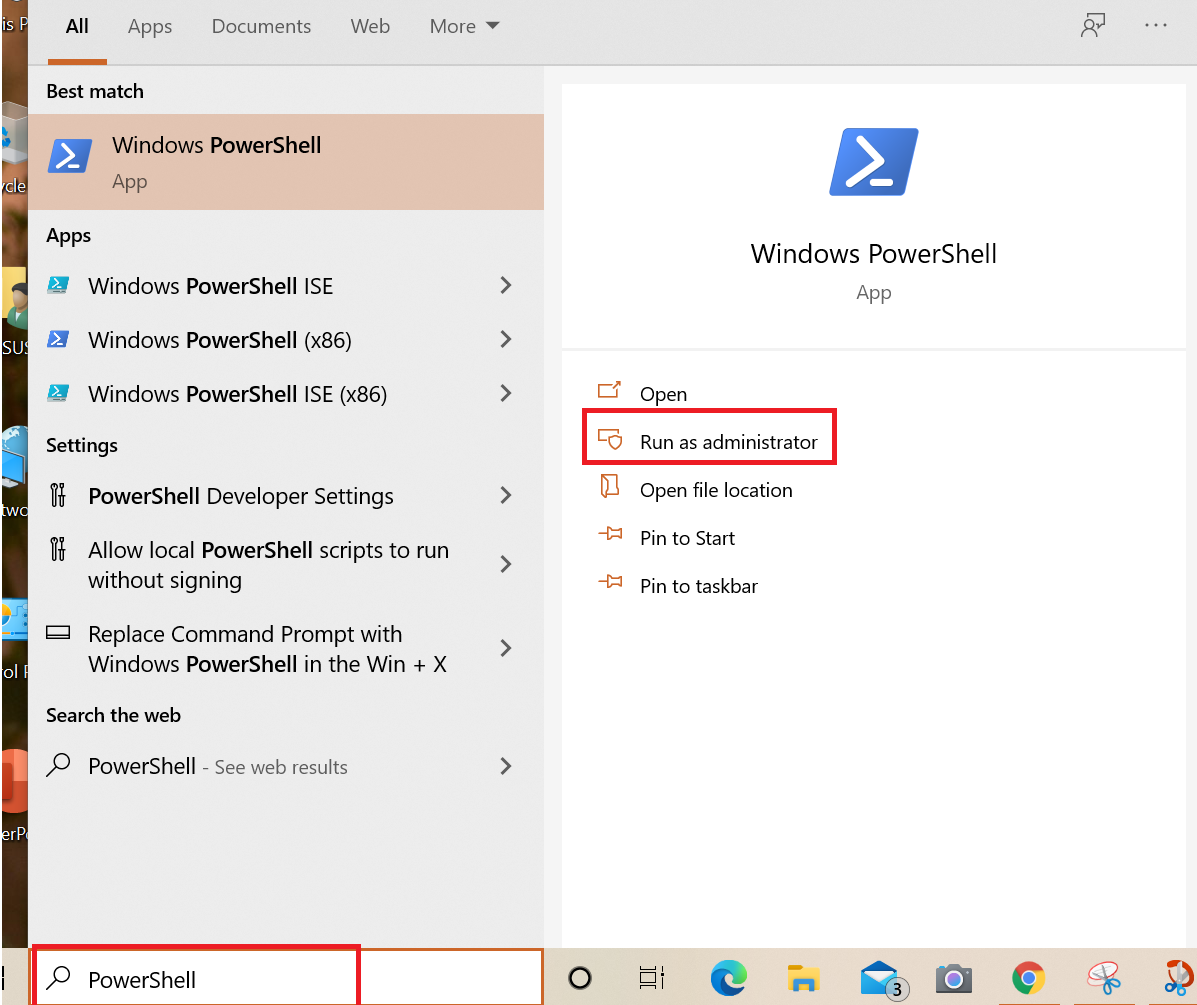
Paŝo 3: Vi ricevos inviton per dialogujo de UAC. Alklaku la opcion Jes por daŭrigi.
Paŝo 4: En la fenestro de PowerShell, kiu malfermiĝas, enigu la donitan komandon:
ipconfig /all
Nun premu la Enigu klavon. 
Paŝo 5: Aro da detaloj aperos sur la ekrano. Vidu ĉu vi povas trovi Microsoft Wi-Fi Direct Virtual Adapter . Se troviĝas, via komputilo havas Wi-Fi Direct-ŝoforon. 
Se la Rekta WiFi-adaptilo ne estas videbla en la listo, vi devos akiri USB Wi-Fi Direct-aparaton kaj konekti ĝin al via komputilo per laUSB-haveno. Vi povos trovi unu ĉe Amazon ĉar ili ne estas tiom malfacilaj por akiri.
Ĉu vi agordas Wi-Fi Direct en komputilo (Vindozo 10)?
Agordo kaj funkciado de Wi-Fi Direct en via komputilo estas efika maniero sperti senfajnajn dosiertranslokigojn de via Android-aparato. Pritrakti amason da datumoj estas pri kio Rekta wifi kapablas. Por pli da produktiveco kaj pli rapida konekto, ŝanĝi al Wi-Fi rekta en via Vindozo estas saĝa elekto!
Ni menciis ĉi-sube paŝon post paŝo proceduron, kiu necesas por plenumi la agordon de Wi-Fi. rekta sur via Windows 10:
- Ebligu la WiFi Direct-kongruan moveblan aparaton (Android) al kiu vi devas konekti en via komputilo. Iru al Agordoj , tiam alklaku Reto & Interreto , tiam el la sekva ekrano, elektu la opcion Administri WiFi-Agordojn .
- En la menuo Administri WiFi-Agordojn kaj serĉu opcion Wi-Fi Direct. Poste, por via Samsung Android-aparato, sekvu la specifitajn instrukciojn por aktivigi WiFi Direct.
- Nun vi povos vidi la SSID/Reton nomon kune kun la pasvorto. Ĉi tio utilos por establi konekton kun Windows 10 komputilo.
- Nun, iru al via Windows 10 PC. Ĉi tie, premu la klavon Vindozo sur la klavaro por malfermi la Komencan menuon. Ĉi tie, en la serĉbreto, enigu " sendrata ". El la serĉrezultoj, elektu la sekvan opcion: Administri SenkablanRetoj.
- Nun, en la sekva fenestro kiu malfermiĝas, alklaku la opcion Aldoni . Nun elektu la Rektan WiFi-reton (vidu la SSID, kiun vi notis) kaj tajpu la pasvorton por konektiĝi al la reto. Jen ĝi; vi estos konektita al la Rekta WiFI-reto.
Kiel sendi dosierojn per Wi-Fi Direct?
Dum translokado de grandaj dosieroj per aliaj metodoj kiel Bluetooth postulas pli da ĝeno, rekta vifio, male, faras ĝin. Ne estas teda laboro translokigi dosierojn uzante Wi-Fi rekte de poŝtelefono al komputilo. 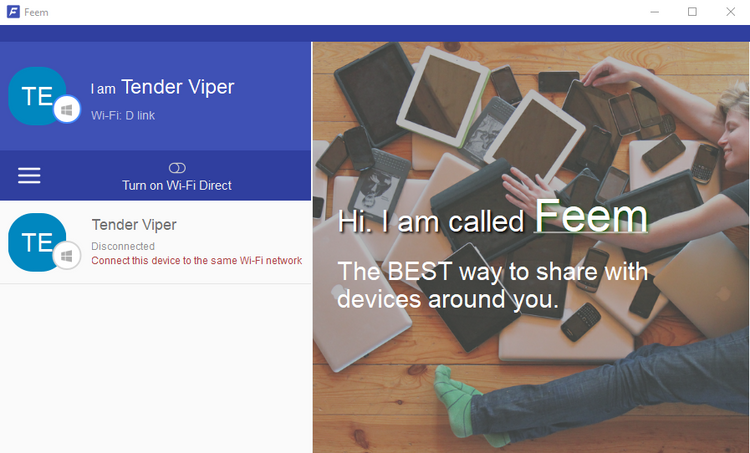
Pluraj aplikaĵoj disponeblas en la interreto, kiuj ebligas al Vindozo dek rektan wifi-konekton kun poŝtelefono. La plej populara kaj fidinda programaro estas Feem , kiu estas senpaga uzebla sed venas kun pluraj altkvalitaj funkcioj.
Estas sufiĉe simple konekti du aparatojn per wifi rekte kaj aliri sendratajn dosierojn per la Feem-aplikaĵo.
Paŝo 1: Ŝaltu la moveblan retpunkton. Por fari tion, iru al Agordoj , tiam elektu Reto & Interreto . Sur la sekva menua ekrano, elektu Hotspot & tethering opcio. Poste, konektu vian Vindozan komputilon al ĉi tiu reto.
Paŝo 2: Nun, malfermu la Feem -apon en via Android kaj ankaŭ en via Vindoza komputilo. Konservu la pasvorton, ĉar vi bezonos ĝin por establi la komencan konekton.
Paŝo 3: En ĉi tiu paŝo, vi estossendante dosieron al via Vindoza komputilo de via Android-poŝtelefono. Por tio, vi devos elekti la aparaton, kie vi volas sendi la dosieron de la aplikaĵo en via Android, tiam elektu la opcion Sendu .
Rapido de sendrata dosiertransigo: Bluetooth vs. Wi-Fi Direct
En proksima komparo, Bludento povas ŝajni funkcii kun rapideco de la testudo kompare kun Rekta wifi ( supoze ke ĝi estas kuniklo ). En ĉi tiu kazo, ĝi estas nenia fabelo, kaj la kuniklo gajnas la vetkuron.
Estas absolute senĝena ke vi ricevas senjuntan, rapidan kaj sekuran dosiertransferan sperton per wifi-rekta, kiu funkcias de Android al PC kaj inverse. Por esti precize: dum manipulado de dosiero de 1 GB de poŝtelefono al Vindozo, Bluetooth povas daŭri pli ol 2 horojn. Samtempe, la sama kvanto da datumoj povas esti transdonitaj per wifi rekta ene de 10 minutoj aŭ pli!
Resumo
Progrese trakti la novajn teknologiojn estas la plej bona afero por fari se vi volas la plezurojn de “la plej novaj kaj plej grandaj”; tamen , en dosieraj translokigoj, vi devas memori la datumkvanton kaj la medion de translokigo.
Por translokigi konsiderindan kvanton da datumoj, uzi Wifi direct estas via plej bona veto, ĉar ĝi faras. t akiri iun ajn oportunan ol ĉi tio!


